WhatsApp gizlilik kurallarını değiştirdikten sonra, birçok insan Telegram ve Signal gibi diğer hizmetlere geçiyor ve bugün size Signal’in en iyi özellikleri nedir, mesajlaşma uygulaması en iyi nasıl kullanılır anlatacağız.
Signal’in en iyi özellikleri
Ekran kilidini açma
Ekran kilidinin amacı, başka biri telefonunuza eriştiğinde uygulama içi sohbetlere erişimi korumaktır. Örneğin, bir arkadaşınız bazı şeyleri kontrol etmek için akıllı telefonunuzu kullanmak isterse ve aniden konuşmalarınızı Signal’de görmek isterse, bu seçeneği etkinleştirdiyseniz, bunu yapamazlar.
Ekran kilidini etkinleştirirken, Signal’e yalnızca parmak izinizle veya telefonunuzun PIN’iyle erişebilirsiniz, ancak bu, cihazınızdaki varsayılan ayarlara bağlı olacaktır. iPhone’da Face ID ile de çalışır.
Ekran kilidini etkinleştirmek için Ayarlar> Gizlilik> Ekran kilidi’ne gitmeniz yeterlidir. Etkinleştirildikten sonra, ekran kilidinin etkinleştirilmesi için zaman parametresini de yapılandırabilirsiniz.
Ekran güvenliğini kullanma
Bu, tüm Signal kullanıcıları için önerdiğimiz özelliklerden biridir, çünkü hem uygulamadaki konuşmaların hem de son uygulamalar menüsünün ekran görüntülerinin alınmasını engeller.
Birisi telefonunuza erişir ve sohbetlerinizin ekran görüntüsünü almak isterse, bunu yapamazlar ve mesajlarınızı son uygulamalar menüsündeki önizleme yoluyla görmeye çalışırlarsa, yalnızca gri bir kutu görürler.
Bu özelliği etkinleştirmek için Ayarlar> Gizlilik> Ekran güvenliği’ne gitmelisiniz.
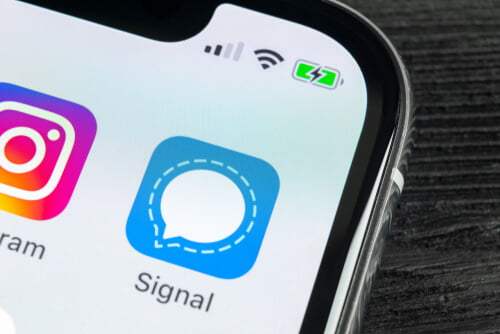
Gizli klavyeyi etkinleştirme
Klavyeler zararsız görünse de, kullanıcılardan çok fazla bilgi topladıklarını ve hatta bazılarının her gün kullandığımız hizmetlerin şifrelerini ve kullanıcı adlarını sakladıklarını hatırlamak önemlidir.
Bu özelliği etkinleştirirseniz, Signal varsayılan klavyenizi uygulamayı her kullandığınızda gizli modu etkinleştirmeye zorlayacak, bu şekilde sizden veri almayacak ve konuşmalarınızı gözetlemeye hizmet etmeyecektir.
Klavyede gizli modu zorlamak için “Ekranda güvenlik” seçeneğinin hemen altındaki seçeneğe gitmelisiniz.
Cihazları bağlama
Diğer mesajlaşma uygulamalarında olduğu gibi, Signal’in bir masaüstü sürümü vardır, ancak aynı anda birden fazla mobil cihazda oturum açamazsınız ve WhatsApp‘te olduğu gibi hesabınızı masaüstü sürümüne bağlamak için QR kodunu taramanız gerekir.
Bir bilgisayarda oturum açtıysanız ve daha sonra bir mobil cihaza geçerseniz, güvenlik özelliklerinden yararlanmak için telefonunuzu masaüstü sürümüne yeniden bağlamanız gerekecektir ve bu, hizmetin ünlü uçtan uca şifrelemesinden kaynaklanmaktadır.
Hesabınızı masaüstü sürümüne bağlamak için Ayarlar> Bağlı cihazlar’a gitmeniz, ardından + işaretini tıklamanız ve QR kodunu taramanız gerekir. Ayrıca aynı seçenekten oturumunuzu uzaktan kapatabilirsiniz.
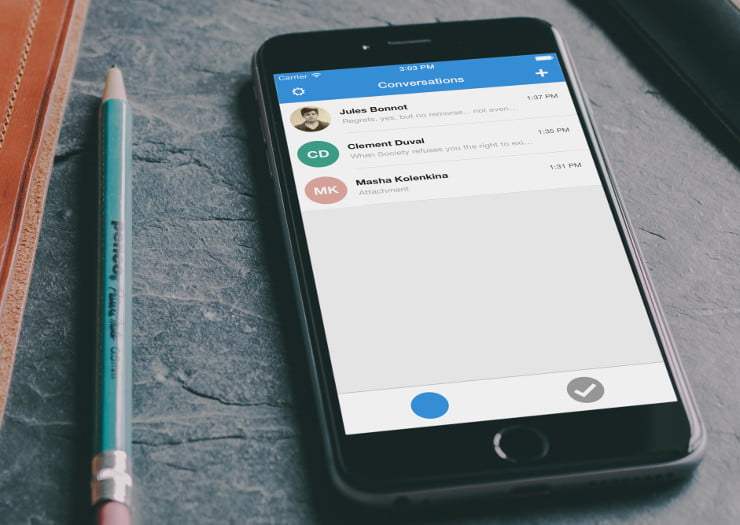
Yeni kullanıcı bildirimlerini açma / kapatma
Ayarlar içinde uygulamayı, kişilerinizden biri Signal’e katıldığında sizi bilgilendirecek şekilde ayarlayabilirsiniz, böylece arkadaşlarınızın veya ailenizin zaten hesap oluşturup oluşturmadığını öğrenmek için mevcut sohbetler listesini kontrol etmeniz gerekmez.
Yeni kullanıcıların bildirimlerini etkinleştirmek için Ayarlar> Bildirimler> Olaylar’a gitmeniz ve referans kutusunu işaretlemeniz gerekir.






